
La oubliée de l'application Notes OS X, maintenant depuis macOS Sierra et iOS prend de plus en plus d'importance et c'est qu'avec la nouvelle possibilité de partager des notes entre utilisateurs Vous pouvez les utiliser pour faire du travail collaboratif et dans mon cas, pour pouvoir envoyer des fichiers de différents formats à des collègues ou amis.
Vous pouvez maintenant rédiger la liste de courses et partager cette note avec une autre personne, de sorte que lorsque l'une des personnes invitées apporte une modification à ladite note Les modifications sont automatiquement copiées sur les appareils d'autres personnes.
Cela ouvre un large éventail de possibilités et c'est qu'en même temps que cette nouvelle façon de travailler est arrivée, l'inclusion de fichiers de différents formats dans la note elle-même est également prise en charge. Quand on parle de fichiers de différents formats, c'est que vous pouvez inclure des chansons, des vidéos, des fichiers PDF, des fichiers .doc, .jpeg, et finalement autant de formats que vous le souhaitez et que lorsque l'autre personne les reçoit, il lui suffit de faire glisser le fichier sur le bureau Mac pour qu'il soit disponible dans toute sa splendeur, c'est-à-dire avec le format initial, avec les caractéristiques initiales et sans perte de qualité.
Je vous dis cela parce que j'ai testé l'application avec un collègue pour pouvoir nous envoyer des notes dans lesquelles nous commentons les changements que nous voulons apporter dans certaines animations vidéo et en même temps utiliser Notes pour envoyer les icônes et des photos que nous voulons sortir dans ces vidéos. De cette manière, sans réunion, nous envoyons le matériel de manière ordonnée dans une NOTE dans laquelle Nous pouvons joindre les fichiers que l'autre personne retire ensuite de la note et utilise dans le travail final.
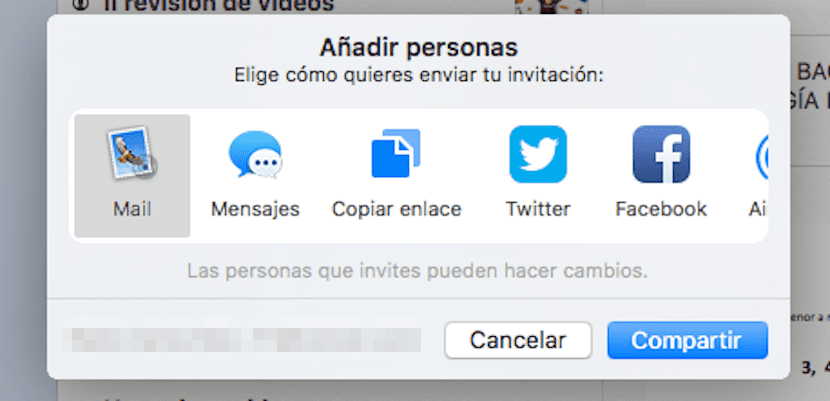
Pour pouvoir créer une NOTE collaborative, ce que vous devez faire est de cliquer sur l'icône de tête en haut lorsque nous créons une nouvelle note et il vous est demandé de dire comment vous souhaitez envoyer l'invitation à l'autre personne. Lorsque vous sélectionnez la méthode, vous êtes invité à insérer l'e-mail et le tour est joué!
Maintenant tu verras ça une tête apparaît sur le côté gauche de la note qui informe qu'il est collaboratif et que les deux personnes peuvent le modifier en ajoutant ou en supprimant des choses.